Kur ir Mans dators operētājsistēmā Windows 11? Kā viegli atrast “šo datoru”!

Uzziniet, kā atjaunot “Mans dators” operētājsistēmā Windows 11, lai viegli piekļūtu saviem failiem un informācijai.
Tālummaiņa piedāvā iespēju datorā ierakstīt sapulces sesijas video un audio, un šī funkcija ir pieejama gan bezmaksas, gan maksas pakalpojuma lietotājiem. Lietotāji var konvertēt lokālos ierakstus Mac vai Windows datorā, bet ne iOS vai Android, un vēlāk var kopīgot tos jebkurā mākoņa krātuves pakalpojumā, piemēram, Google diskā, Dropbox un citos.
Ja esat saimnieks vai dalībnieks ar ierakstīšanas tiesībām, varēsiet saglabāt Zoom sapulču ierakstus savā datorā un vēlāk tiem piekļūt. Kad sapulce beidzas, Zoom mēģina pārvērst ierakstus, lai jūs varētu tiem piekļūt faila formātā, kas ir viegli atskaņojams (MP4 video un M4A audio).
Dažos gadījumos šo ierakstu failu konvertēšana var tikt pārtraukta, un ne visi faili būtu konvertēti MP4 un M4A formātos. Lai to atrisinātu, varat manuāli pārveidot tālummaiņas ierakstus, izpildot tālāk sniegtos norādījumus.
Saistīts: Kā rediģēt tālummaiņas ierakstus programmā Max, izmantojot iMovie
Saturs
Kāpēc lokālā ieraksta konvertēšana, izmantojot tālummaiņu, varēja neizdoties
Ideālā gadījumā Zoom sāks konvertēt jūsu ierakstīšanas sesijas no “.zoom” failiem uz “.mp4” vai “.m4a” failiem, kad beigsit sapulci. Dažreiz konvertēšanas process var tikt pārtraukts, tādējādi novēršot ierakstu failu konvertēšanu. Tālāk ir norādīti daži iemesli, kāpēc ierakstīšanas konvertēšana varētu būt neizdevusies.
Kā manuāli konvertēt vietējos tālummaiņas ierakstus Mac datorā
Šī rokasgrāmata palīdzēs manuāli konvertēt lokālos tālummaiņas ierakstus operētājsistēmā Mac.
1. metode: Zoom darbvirsmas klienta izmantošana
Ja izmantojat Zoom darbvirsmas klienta versiju 4.6.10 vai jaunāku, varat manuāli konvertēt sapulču ierakstus, veicot tālāk norādītās darbības.
1. darbība : savā Mac datorā atveriet lietotni Zoom un augšpusē noklikšķiniet uz cilnes Sapulces.
2. darbība : kreisajā sānjoslā noklikšķiniet uz cilnes Ierakstīts.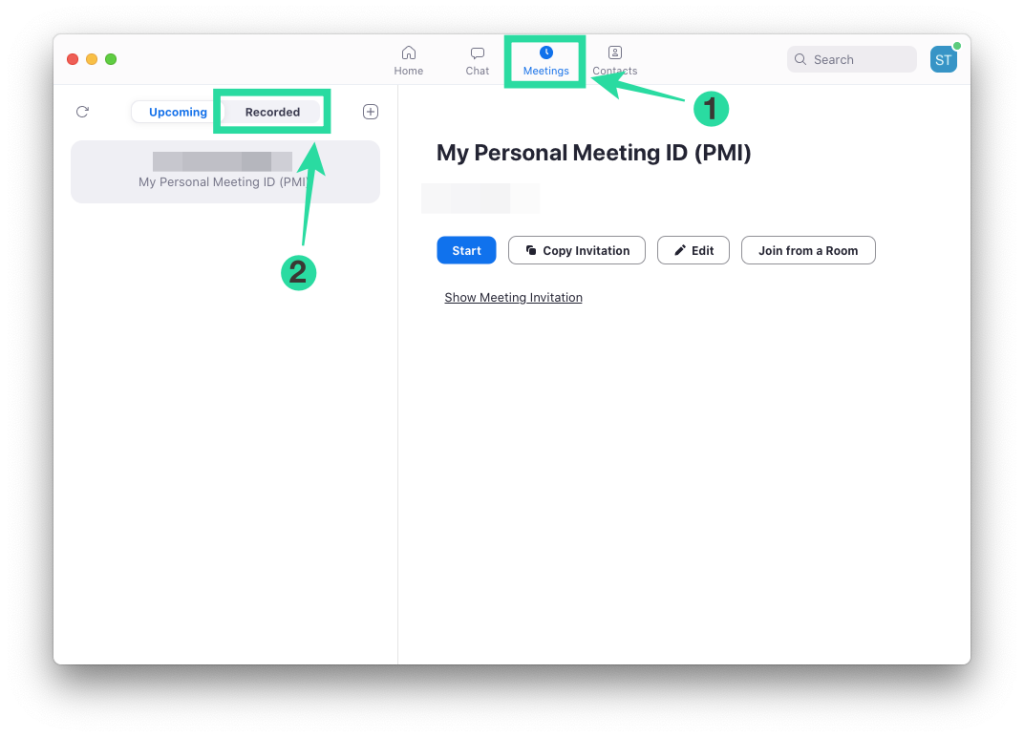
3. darbība : atlasiet sapulci, kuras ierakstu vēlaties konvertēt, un noklikšķiniet uz pogas Konvertēt, lai pārvērstu ierakstu uz MP4 vai M4A.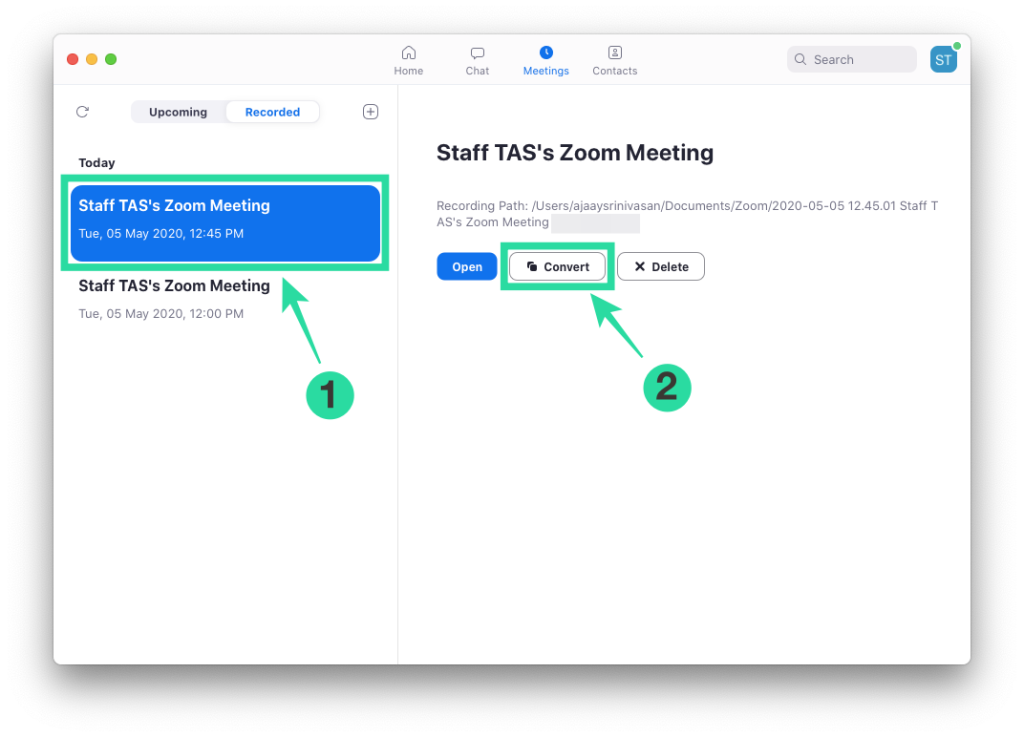
2. metode: izmantojiet dubultklikšķi, lai pārvērstu
Varat izmantot šo metodi, lai manuāli pārveidotu ierakstus, izmantojot tālummaiņu. To var izmantot Zoom darbvirsmas klientam, kas ir vecāks par versiju 4.6.10.
1. darbība. Dokā atveriet Finder un dodieties uz Dokumenti > Tālummaiņa > [Tālummaiņas ieraksta mape ar šodienas datumu].
2. darbība : veiciet dubultklikšķi uz faila ar nosaukumu “double click to convert”.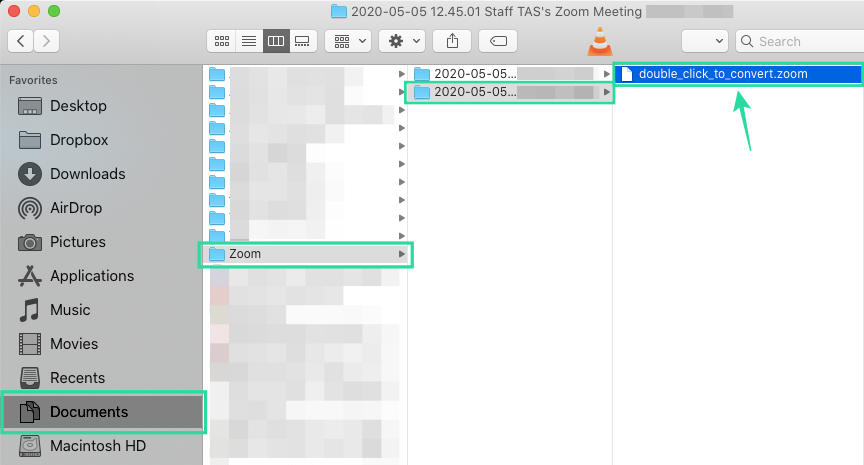
Tas sāks konvertēšanas procesu vietnē Zoom, un jūs varēsit piekļūt konvertētajiem failiem tajā pašā mapē.
3. metode: ja neizdodas veikt dubultklikšķi, lai pārveidotu
Retos gadījumos pat ar dubultklikšķi uz failiem nepietiks, lai tos konvertētu, un, lai palīdzētu jums turpināt konvertēšanu, mēs esam sagatavojuši šādu rokasgrāmatu, pamatojoties uz ieteikumu Zoom izstrādātāju forumā.
1. darbība : atveriet Mac datorā lietotni Zoom un sāciet tikšanos ar sevi, sākuma ekrānā noklikšķinot uz pogas Jauna sapulce.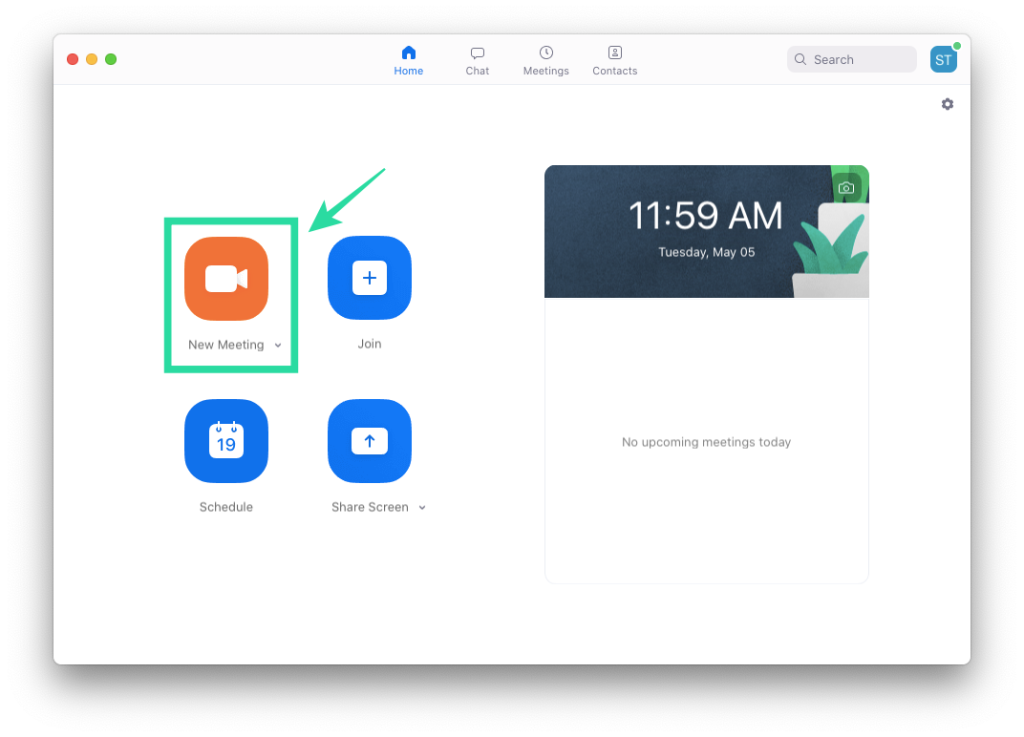
2. darbība : noklikšķiniet uz pogas Ierakstīt apakšā, lai sāktu ierakstīt sapulci ar sevi, un pēc tam atlasiet Ierakstīt šajā datorā.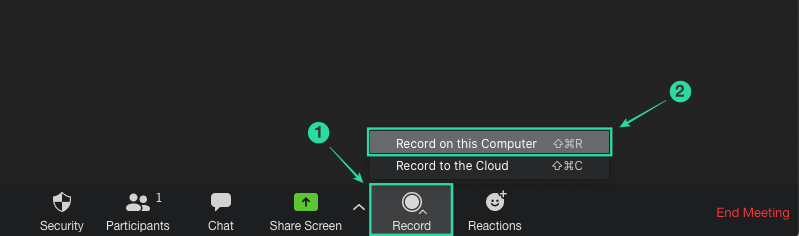
Tādējādi jūsu Mac datorā tiks izveidota jauna ierakstīšanas mape ar pašreizējo datumu, tādējādi nodrošinot iespēju pārveidot iepriekš ierakstītos failus.
3. darbība : pēc dažām sekundēm apturiet ierakstīšanu (bet NE sapulci), noklikšķinot uz pogas Apturēt apakšā.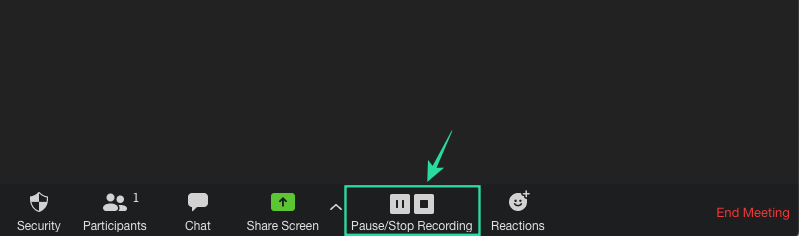
Piezīme : NEBEIDZIET savu pašreizējo sapulces sesiju.
4. darbība. Dokā atveriet Finder un dodieties uz Dokumenti > Tālummaiņa > [Tālummaiņas ieraksta mape ar šodienas datumu].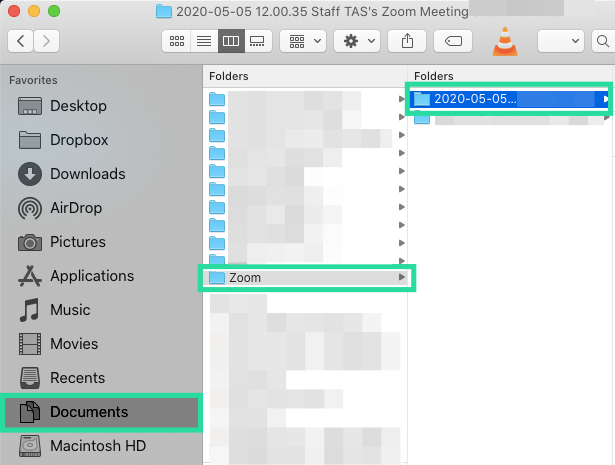
5. darbība : nokopējiet savu vecāko ieraksta failu ar nosaukumu “double_click_convert file.zoom” un ielīmējiet to šajā mapē. Ja ir vairāki ierakstīšanas faili, pārdēvējiet tos par “double_click_to_convert_01.zoom”, “double_click_to_convert_02.zoom” un tā tālāk, kopējiet tos un ielīmējiet tos ierakstu mapē Tālummaiņa ar šodienas datumu.
6. darbība : pēc tam, kad esat nokopējis visu savu iepriekšējo ierakstu minētajā mapē, noklikšķiniet uz pogas Beigt sapulci, kas atrodas Zoom sapulces loga apakšējā labajā stūrī.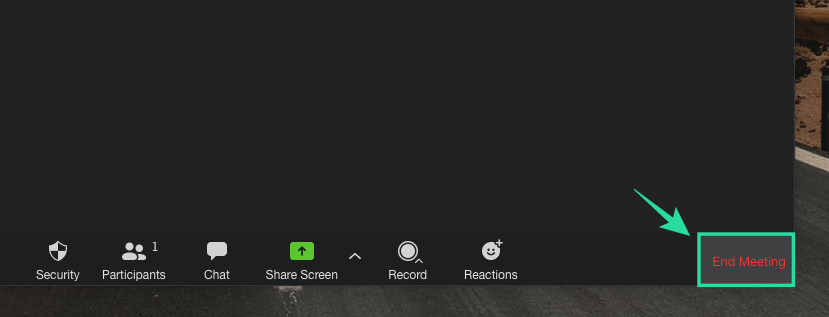
Tālummaiņa tagad sāks visu jūsu iepriekš ierakstīto sapulču konvertēšanas procesu un konvertēs tās MP4 un M4A failos. Konvertētajam ierakstam varēsiet piekļūt sadaļā Dokumenti > Tālummaiņa > [Tālummaiņas ieraksta mape ar šodienas datumu].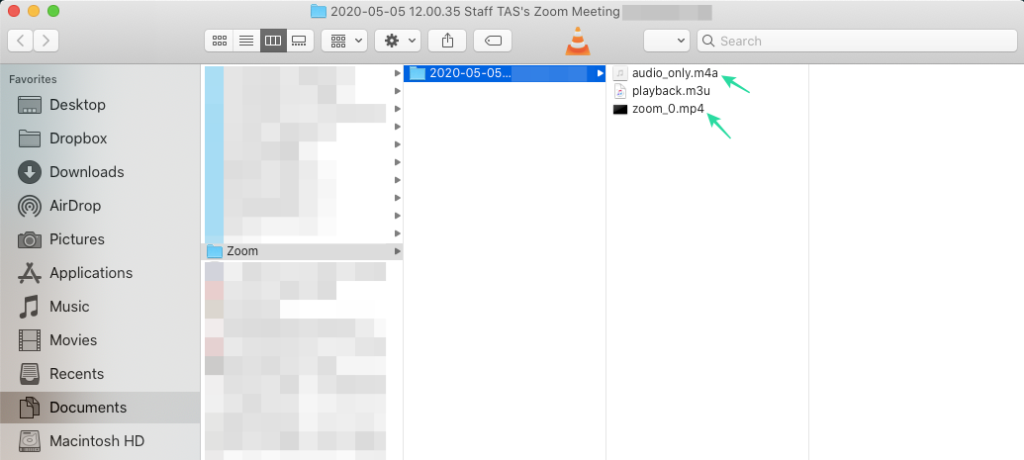
Vai varējāt pārvērst savus ierakstus programmā Zoom, izmantojot kādu no iepriekš minētajām metodēm? Paziņojiet mums tālāk sniegtajos komentāros.
Uzziniet, kā atjaunot “Mans dators” operētājsistēmā Windows 11, lai viegli piekļūtu saviem failiem un informācijai.
Uzziniet, kā viegli mainīt fona attēlu operētājsistēmā Windows 11. Šeit ir 6 efektīvas metodes, kā to izdarīt, izmantojot dažādas pieejas.
Nepublicējiet savus attēlus bez maksas vietnē Instagram, ja varat par tiem saņemt samaksu. Lasiet un uzziniet, kā nopelnīt naudu vietnē Instagram un maksimāli izmantot šo sociālo tīklu platformu.
Uzziniet, kā viegli rediģēt un noņemt PDF metadatus. Šī rokasgrāmata palīdzēs jums viegli rediģēt vai noņemt PDF metadatus dažos vienkāršos veidos.
Vai jūs zināt, ka Facebook ir pilns jūsu tālruņu kataloga kontaktu saraksts, kā arī viņu vārds, numurs un e-pasta adrese.
Problēma var kavēt datora pareizu darbību, un, lai tos novērstu, var būt nepieciešams mainīt drošības iestatījumus vai atjaunināt draiverus.
Šis emuārs palīdzēs lasītājiem pārvērst bootable USB par ISO failu, izmantojot trešās puses programmatūru, kas ir brīvi lietojama un droša pret ļaunprātīgu programmatūru.
Vai esat saskāries ar Windows Defender kļūdas kodu 0x8007139F, un jums ir grūti veikt skenēšanu? Tālāk ir norādīti veidi, kā varat novērst problēmu.
Šī visaptverošā rokasgrāmata palīdzēs novērst “Uzdevumu plānotāja kļūdu 0xe0434352” jūsu Windows 11/10 datorā. Apskatiet labojumus tūlīt.
LiveKernelEvent 117 Windows kļūda izraisa datora sasalšanu vai negaidītu avāriju. Uzziniet, kā to diagnosticēt un novērst, veicot ekspertu ieteiktās darbības.
Šis emuārs palīdzēs lasītājiem novērst PowerPoint, kas neļaus man ierakstīt audio problēmas Windows datorā un pat ieteikt citus ekrāna ierakstīšanas aizstājējus.
Domājat, kā rakstīt PDF dokumentā, jo jums ir jāaizpilda veidlapas, jāpievieno anotācijas un jānoliek paraksti. Jūs esat nejauši atradis pareizo ierakstu, lasiet tālāk!
Šis emuārs palīdzēs lietotājiem noņemt ūdenszīmi Sistēmas prasības, kas nav izpildītas, lai izbaudītu vienmērīgāku un drošāku pieredzi ar operētājsistēmu Windows 11, kā arī tīrāku darbvirsmu.
Šis emuārs palīdzēs MacBook lietotājiem saprast, kāpēc rodas rozā ekrāna problēmas un kā tās novērst, veicot ātras un vienkāršas darbības.
Uzziniet, kā pilnībā vai selektīvi notīrīt Instagram meklēšanas vēsturi. Atgūstiet arī krātuves vietu, noņemot dublētos fotoattēlus, izmantojot labāko iOS lietotni.
Uzziniet, kā labot kļūdas kodu 36 Mac ārējos diskos. Sākot ar termināļa komandām un beidzot ar failu atļaujām, atklājiet risinājumus netraucētai failu pārsūtīšanai.
Es pēkšņi nevaru strādāt ar savu HID sūdzību skārienekrānu. Es nezinu, kas nokļuva manā datorā. Ja tas esat jūs, šeit ir daži labojumi.
Šis emuārs palīdzēs lasītājiem novērst Runtime Error 76: Path Not Found problēmu operētājsistēmā Windows PC, veicot ekspertu ieteiktās darbības.
Uzziniet, kā viegli saglabāt tīmekļa lapu PDF formātā, un atklājiet dažādas metodes un rīkus tīmekļa satura pārvēršanai pārnēsājamos PDF failos, lai piekļūtu tiem bezsaistē un kopīgotu tos.
Šajā rakstā ir sniegti dažādi risinājumi, lai atrisinātu problēmu, kas saistīta ar WhatsApp video ziņojumu nedarbošanos. Laimīgu ziņojumapmaiņu!
Neatkarīgi no tā, cik dominējošs Google ir meklētājprogrammu tirgū, mēs nevaram ignorēt Bing. Šeit ir 8 padomi un triki Bing meklēšanai, kas palīdzēs jums izmantot šīs meklētājprogrammas iespējas.
Vai vēlaties uzzināt, kā atiestatīt rūpnīcas iestatījumus operētājsistēmā Windows 11? Izlasiet emuāru, lai viegli uzzinātu visu par atkopšanas iespējām operētājsistēmā Windows 11.
Uzziniet, kā izmantot Microsoft meklēšanu Bing, lai efektīvi atrastu savus darba datus un uzlabotu produktivitāti.
Kā atcelt Netflix un anulēt konta abonementu. Var būt daudz iemeslu, kuru dēļ vēlaties atcelt savu Netflix kontu iPhone un citās ierīcēs. Lūk, kā to izdarīt.
Šajā emuārā uzziniet, kā varat izslēgt komentārus Facebook ziņās vai atspējot komentārus Facebook ziņās. Lasi emuāru un uzzini, kā!
Vai mēģināt dzēst tukšu lapu programmā Word? Šajā rokasgrāmatā mēs parādīsim, kā programmā Word izdzēst lapu vai tukšu lapu.
Lai gan televizors, visticamāk, labi darbosies bez interneta savienojuma, ja jums ir kabeļa abonements, amerikāņu lietotāji ir sākuši pārslēgties uz internetu.
Tāpat kā reālajā pasaulē, jūsu darbi Sims 4 ar laiku noveco un mirs. Sims dabiski noveco septiņos dzīves posmos: mazulis, mazulis, bērns, pusaudzis,
Obsidian ir vairāki spraudņi, kas ļauj formatēt piezīmes un izmantot grafikus un attēlus, lai padarītu tos nozīmīgākus. Lai gan formatēšanas iespējas ir ierobežotas,
“Baldur's Gate 3” (BG3) ir valdzinoša lomu spēle (RPG), ko iedvesmojuši Dungeons and Dragons. Tā ir plaša spēle, kas ietver neskaitāmus blakus uzdevumus



























